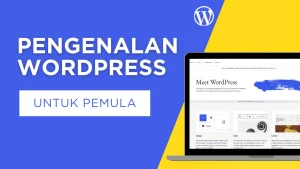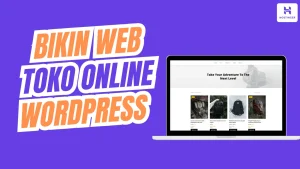Saat pertama kali menginstal WordPress, website kamu akan memiliki Site Title dan Tagline default seperti “My WordPress Blog” atau “Just another WordPress site”. Tentu saja, ini bukan yang kamu inginkan untuk website profesional atau personal kamu, kan? Site Title dan Tagline adalah elemen penting yang tidak hanya mewakili identitas website kamu, tetapi juga berperan krusial dalam SEO (Search Engine Optimization).
Bagi pemula, mungkin kamu bertanya-tanya, “Di mana ya letak pengaturan untuk mengubahnya?”. Jangan khawatir! Mengubah Site Title dan Tagline di WordPress itu sangat mudah, kok. Artikel ini akan memandu kamu langkah demi langkah melalui dua metode paling umum untuk melakukan perubahan ini. Mari kita pelajari cara membuatnya sesuai dengan branding dan tujuan website kamu!
Mengapa Site Title dan Tagline Penting?
Meskipun terlihat sederhana, Site Title dan Tagline memiliki peran yang signifikan:
- Identitas Website: Site Title adalah nama website atau blog kamu. Ini adalah hal pertama yang dilihat pengunjung di tab browser, hasil pencarian, atau header website.
- Branding: Membantu membangun identitas merek kamu dan membedakan website kamu dari yang lain.
- SEO (Search Engine Optimization): Site Title (sering disebut sebagai Title Tag di konteks SEO) adalah salah satu faktor SEO on-page terpenting. Mesin pencari menggunakan Site Title untuk memahami tentang apa website kamu. Tagline juga bisa memberikan informasi tambahan yang relevan bagi mesin pencari.
- Penjelasan Singkat: Tagline memberikan ringkasan singkat atau moto tentang apa website kamu atau apa yang ditawarkannya.
Membuat Site Title dan Tagline yang deskriptif dan relevan akan sangat membantu website kamu ditemukan dan diingat oleh audiens.
Metode 1: Mengubah Site Title dan Tagline Melalui Pengaturan Umum
Ini adalah cara paling umum dan direkomendasikan untuk mengubah Site Title dan Tagline di WordPress.
- Login ke Dashboard WordPress: Pertama, masuklah ke panel admin website kamu dengan mengakses
namadomainkamu.com/wp-admin. Masukkan username dan password kamu. - Akses Pengaturan Umum: Setelah berada di Dashboard, lihatlah sidebar (bilah samping) di sebelah kiri. Gulir ke bawah dan klik menu Pengaturan (Settings), lalu pilih sub-menu Umum (General).
- Temukan Field Site Title dan Tagline: Di halaman Pengaturan Umum, kamu akan menemukan beberapa field. Cari dua field ini:
- Judul Situs (Site Title): Ini adalah nama utama dari website kamu. Masukkan nama yang ingin kamu gunakan di sini. Contoh: “Blog Kuliner Nusantara”, “Jasa Desain Grafis Profesional”, atau “Portofolio Fotografi Kamu”.
- Slogan (Tagline): Ini adalah deskripsi singkat atau moto website kamu. Masukkan frasa yang menggambarkan tujuan atau isi website kamu. Contoh: “Menjelajah Rasa Khas Indonesia”, “Solusi Desain Kreatif untuk Bisnismu”, atau “Momen Tak Terlupakan dalam Setiap Jepretan”.
- Simpan Perubahan: Setelah kamu selesai mengisi atau mengubah Site Title dan Tagline sesuai keinginan, gulir ke bawah halaman dan klik tombol biru Simpan Perubahan (Save Changes).
- Verifikasi Perubahan: Buka website kamu di tab browser baru (
namadomainkamu.com). Kamu akan melihat Site Title dan Tagline yang baru muncul di header website (tergantung tema yang digunakan) dan di judul tab browser. Perubahan ini juga akan tercermin di hasil pencarian Google setelah mesin pencari mengindeks ulang website kamu.
Metode 2: Mengubah Site Title dan Tagline Melalui Customizer Tema
Beberapa tema WordPress modern menyediakan opsi untuk mengubah Site Title dan Tagline langsung melalui Customizer tema. Metode ini memungkinkan kamu melihat pratinjau perubahan secara real-time.
- Login ke Dashboard WordPress: Seperti biasa, masuk ke panel admin website kamu.
- Akses Customizer Tema: Di Dashboard, navigasi ke Tampilan (Appearance), lalu pilih Sesuaikan (Customize). Ini akan membuka WordPress Customizer.
- Cari Opsi Identitas Situs: Di sidebar kiri Customizer, cari opsi yang biasanya disebut “Identitas Situs (Site Identity)“, “Header“, atau “Pengaturan Umum“. Nama pastinya bisa bervariasi tergantung pada tema yang kamu gunakan.
- Ubah Site Title dan Tagline: Di dalam opsi tersebut, kamu akan menemukan field untuk Site Title dan Tagline (atau Slogan). Masukkan perubahan yang kamu inginkan. Kamu akan melihat pratinjau langsung di sebelah kanan layar.
- Publikasikan Perubahan: Setelah puas dengan perubahan, klik tombol Publikasikan (Publish) di bagian atas sidebar kiri Customizer untuk menyimpan perubahan.
- Verifikasi Perubahan: Tutup Customizer dan buka website kamu. Pastikan Site Title dan Tagline sudah berubah sesuai yang kamu inginkan.
Tips Tambahan untuk Site Title dan Tagline yang Efektif
- Singkat dan Jelas: Usahakan Site Title tidak lebih dari 60 karakter dan Tagline tidak lebih dari 160 karakter agar tidak terpotong di hasil pencarian.
- Gunakan Kata Kunci (Keyword): Jika memungkinkan, masukkan kata kunci relevan di Site Title dan Tagline kamu. Misalnya, jika website kamu tentang “Resep Masakan Indonesia”, masukkan frasa tersebut.
- Unik dan Memorable: Buatlah Site Title yang mudah diingat dan unik agar website kamu menonjol.
- Konsisten: Pastikan Site Title dan Tagline konsisten dengan branding dan konten website kamu.
Kesimpulan
Mengubah Site Title dan Tagline di WordPress adalah langkah awal yang fundamental dalam membangun identitas website kamu. Prosesnya sangat mudah dan bisa dilakukan melalui Pengaturan Umum atau Customizer tema. Dengan memilih Site Title dan Tagline yang tepat, kamu tidak hanya memperkuat branding tetapi juga memberikan sinyal yang jelas kepada mesin pencari tentang topik website kamu.
Sekarang, giliran kamu untuk menerapkan perubahan ini di website WordPress kamu. Buatlah Site Title dan Tagline yang menarik dan relevan agar website kamu semakin dikenal!